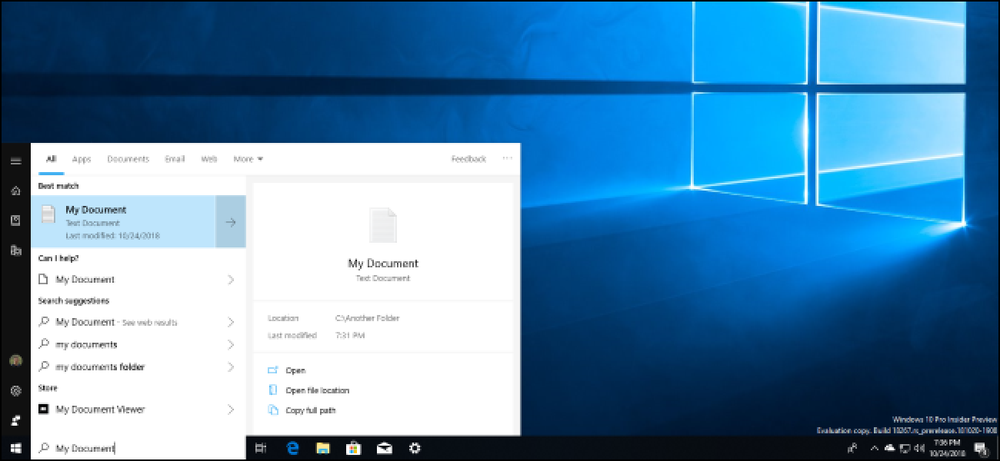Minecraftは、そして当面の間、子供の間で最も人気のあるビデオゲームの1つであり続けます。何百万ものダウンロードの中の何百万もの背後には、数人の好奇心旺盛な親以上がいます。誤解を取り除き、好奇心の強い両親にゲーム内でのクラッシュコースを提供するときにお読みください。. 私たちはここHow-To GeekでMinecraftについて広範囲に書いてきましたが、みんなが潜在的なプレーヤーとしてMinecraftを詳しく調べることに興味を持っているわけではありません。両親、教育者、熱心な若い選手の好奇心の強い親戚のような人は、ゲームの概要、Minecraftの体験のオンライン要素の理解を深めること、そしてゲームに含まれるものについての一般的な見方を提供するクラッシュコースを望んでいます。好奇心旺盛な親の観点からMinecraftを見て、自分の子供が現在興味を持っているゲームをよりよく理解するためにMinecraftについて知りたいと思うすべてのことを(または希望して)実行してみましょう。. 先に進む前に、クラッシュコースを少し強調したいと思います。この記事は、ゲームに興味がある子供の生活の中で親、保護者、およびその他の大人にコンテンツを提供することに重点を置いて、Minecraftについて何も知らないことからゲームの基本的な理解を得ることを目的としています。あなたがより深くゲームを見たいのであれば(潜在的なプレイヤーとして、あるいは本当に情報を学びたいと思っている親として)私たちはMinecraftへの15のパートイントロダクションから始めてそれから私たちのブラウズによってフォローアップすることを強く勧めますMinecraftの一般的な記事。私たちの入門シリーズとその後の記事の間に、私たちは実際にこのトピックに関する8万語以上の単語帳を書き、私たちのコレクションを読むことで、初心者からMinecraftの習得まであなたを連れて行くでしょう. Minecraftとは何ですか? 最も基本的な質問から始めましょう(しかし、それが本当にそれほど基本的なことではありません):Minecraftとは正確には何ですか?多くの親はMinecraftを見て、ゲームに困惑しています。それは昨年からのブロックの8ビットの冒険のように見えます、しかしそれは確かに私たちの多くがで育った線形の冒険のようには演じていないようです. 基礎 Minecraftは、スウェーデンのプログラマーでありゲーマーのMarkus“ Notch” Perssonによって作成されたサンドボックススタイルのゲームです。このゲームは、Mojang社によるPerssonの指導の下でさらに開発され、2014年にはMojangがMicrosoftに買収されました。ゲームは手続き的に生成され、リソースの収集、アイテムの製作、建物、および(プレイヤーの裁量で)戦闘に焦点を当てています。. サンドボックス?手続き的に生成された?なじみのない人のためにそれらの用語を分解しましょう。リニアゲームは、ビデオゲームを考えるとき、私たちのほとんどが考える種類のゲームです。あなたはゲームを開始し、レベル1を通過し、次にレベル2を通過し、その後も目的を達成し、ゲームの終わりに達するまで新しいレベルを通過します。これは、ほぼすべてのビデオゲームの公式であり、過去30年間のほとんどのベストセラーゲームの公式です。. サンドボックスゲームは、実質的にリニアゲームの逆です。サンドボックスゲームでは、実際のサンドボックスゲームと同じように(ゲームエンジンの制約内で)実質的に何でもすることができます。あなたはサンドボックスであなたが望むプレイをすることができます、あなたが望むものを構築して、あなたがそれがありたいゲームになるようにあなたのゲームを導くことができます。遠くまで探検したい、巨大な城を作ったり、友達とかくれんぼをしたり、ゲーム内のすべてのアイテムを手に入れたり、あるいはあなたの心が望むものであれ、サンドボックスゲームにはもっと広がることができます。伝統的なビートレベル1。魔法のアイテムを入手レベル2のビート」など. 手続き型生成は、このプレイ体験の重要な部分です。繰り返しますが、ゲームとプレイヤーの経験が慎重に培われ、スクリプト化されている他のほとんどのビデオゲームとは異なり、Minecraftの経験は異なります。すべてのMinecraftマップ(プレイヤーがプレイし探索するスペース)はそれぞれ異なります-一人ひとり. ゲームのエンジンと「種」(プレイヤーが用意した、またはランダムに生成された英数字の文字列)を組み合わせることで、さまざまなバイオーム、洞窟、生き物などでいっぱいのユニークな世界が生まれます。. サンドボックスの経験と「世界はほぼ無限大です」を組み合わせたこの「あなたがやりたいことは何でもします!」手続き型生成は、ほぼ無限のスペースとそれを行うためのリソースであなたが望むやり方で遊ぶ能力を持つゲームを生み出します。多くの人が座って「ポイントは何か」と尋ねるゲームのまさにその要素は、まさにそれが非常に多くの子供と大人にとって同様に魅力的にするものです。これは、ルールブック、説明書、あるいはプレイヤーがすべきこと(またはすべきではないこと)に関するごくわずかなガイダンスさえも含まれていないゲームです。ロープを習うだけで、やりがいのある楽しい経験になります。レゴブロックのようにそれは遊びのために遊びます. プレイヤーはゲームを一般的なプレイヤーとして開始します。キャスタウェイの場合は、新たに生成されたマップに目を覚まし、ブロックを分割してリソースを集め、そのブロックを使用してツールを作成します。ずっと構築し、探求しています。プレイヤーがその「ずっと」時間を使ってするのは、本当にMinecraftの美しさです。城を建設したり、海を探索したり、裏庭(または故郷全体)を再現したり、あるいは創造的な心が望むものは何でもできます。. 何ができますか? Minecraftは複数のプラットフォームで利用でき、各プラットフォームは少し異なります。 Minecraftのプレイ方法とその違いについて見てみましょう。以下の各セクションには、参考のために各ゲーム版のMinecraft Wikiエントリへのリンクが含まれています。. MinecraftのPC版 MinecraftのPC版はそれをすべて始めた版です。それはまた最も先進的なゲーム内のコンポーネントと要素、より良いマルチプレイヤーサポート、そして総合的に優れたMinecraftの経験を持つ最も洗練されたバージョンです。これは、Javaを実行することができる任意のプラットフォーム上で実行することができ、パッケージ化されたバイナリはWindowsおよびMac OS Xで利用できます(Linuxバージョンは単なるコアJavaコードであり、インストールおよび起動はあなた自身の責任です)。 PC版の小売価格は26.95ドル。ゲームをテストしてコンピュータに適切なハードウェアが搭載されていることを確認したい場合は、デモモードを利用できます。 Minecraftは単純なゲームのように見えますが、舞台裏での手続き型生成と物理学はかなりのリソースを必要とします。親が最初にゲームを試して自分のコンピュータでスムーズに動作するようにすることをお勧めします。. Minecraft PC Editionは、より多くのデフォルトのゲーム内コンポーネントや要素、さらに大きなゲームワールドをサポートするだけでなく、改造もサポートしています。改造は、プレイヤーがゲームに新しい要素を導入することを可能にします(探求する他の次元、ゲーム内のツールとリソース、および他の改良)。 Minecraft...
すべての記事 - ページ 278
Windows XPはもう安全ではありません!新しいWindowsオペレーティングシステムの費用が高すぎる場合は、完全に無料のLinuxを入手し、古いWindows XPインストールを維持し、安全にサーフィンを始めるための簡単で簡単な方法があります。. Linuxにはすばらしい機能がたくさんありますが、セキュリティは最も優れた機能の1つです。デスクトップ版のLinux上のウイルスは珍しいです - 実際、ほとんどのLinuxユーザーは単にウイルスの考えを笑います。今日は、インストールのためにCDから起動することさえ必要としない、Linuxの最も簡単なインストールであるかもしれないものをカバーします。コンピュータをアップグレードし、Windows XPをインストールしたままにし、Linuxをテストしてより安全なコンピューティングエクスペリエンスを実現する方法を確認してください。. Windows XPをそのままにしておくことはできません? 先週のWindows XPに関する炎上戦争のセキュリティ記事で説明したように、古いXPに金の腕時計を渡して牧草地に出す時が来ました。セキュリティの中で最も重要な、さまざまな理由から先へ進むことについて話しました。マイクロソフトは現在10年以上前のオペレーティングシステムのサポートを段階的に廃止し始めており、マルウェアおよびセキュリティの問題を解決するために、可能な限り少ないリソースを捧げています。 HTGの読者の中には、最新のOSに移行しない理由として、古いハードウェアとWindows 7の高コストを挙げて、彼らの最愛のXPオペレーティングシステムをあきらめるという考えに興奮していなかった。しかし、ブラウジング体験を向上させ、高価な新バージョンのWindowsにお金を払わない方法があります。そして最も簡単な方法はLinuxです。. オンラインの安全性:なぜWindows XPをあきらめなければならないのか Ars Technica: "10年間のWindows XP:長寿は呪いになったか" さて、それでなぜLinux? Linuxはフリーでオープンソースのオペレーティングシステムで、Windows XPが動作するほとんどのマシンを含め、さまざまなハードウェアで動作します。それは仮想マシンなしで(あるいはWINEの中でぐちゃぐちゃになるような)Windowsプログラムを走らせないでしょうから、Windowsウイルスはそれに少しも影響を与えません。 Linuxのほとんどのディストリビューションには無料のファイアウォールソフトウェアがあり、セキュリティのために無料のパッチで簡単に更新されます。そして、あなたのディストリビューションの新しいバージョンが出たときにも、アップグレードするのに費用はかかりません。. また、Windows上で支払っていたものの大部分を大量のフリーソフトウェアで置き換えることも期待できます。しかし、そのほとんどが趣味者、オープンソースグループ、および小規模なソフトウェア会社によって行われているため、最も人気のあるプログラム(Microsoft OfficeやAdobe Photoshopなど)の多くは、ネイティブのLinuxバージョンを持っていません。しかし、Libre OfficeやGIMPのような無料版のプログラムは、完全ではないにしても、その役割を果たすことができます。. これに加えて、多くのディストロは過去のものよりもユーザーフレンドリーになるために大きな進歩を遂げてきました。そのため、ほんの数年前と比べても、より良い経験が期待できます。 Windowsではありませんが、安全で無料で、事実上問題なくインターネットを閲覧して楽しむための素晴らしい方法です。言うまでもなく、あなたのコンピュータがどのように動くかについてもっと学ぶための素晴らしい方法!私たちの痛みのないLinuxの経験を始める方法をチェックしましょう。. Linuxをインストールする前に試すことができますか?...
コンピュータのハードウェアドライバを更新したいですか? Windows Updateまたはデバイス製造元のWebサイトからドライバの更新を入手してください。これが. ハードウェアドライバは、WindowsがPCのハードウェアと通信するために使用するソフトウェアの一部です。デバイスの製造元がこれらのドライバを作成しており、デバイスの製造元から直接ドライバを入手できます。製造元もテストおよび署名のためにマイクロソフトにドライバーを提出します。また、Windows Updateを通じてマイクロソフトから多くのドライバーを入手できます。多くの場合、ドライバの更新を気にする必要はありませんが、場合によっては最新バージョンを入手する必要があります。特に問題が発生した場合は特にそうです。魅力的ですが、ドライバ更新ユーティリティは使用しないことをお勧めします。. ドライバを更新する必要があります? 一般的には、理由がない限り、ハードウェアドライバを更新することはお勧めしません。お使いのコンピュータに組み込まれていたSDカードリーダー用のドライバは、おそらく大丈夫です。製造元が少し新しいバージョンを提供しても、おそらく違いに気付かないでしょう。コンピュータのすべてのコンポーネントに最新のハードウェアドライバを使用することを強要する理由はありません。. ただし、ドライバを更新する理由はいくつかあります。特に、ゲーマーは通常、最高のグラフィックパフォーマンスと最新のゲームのバグを最小限に抑えるために、グラフィックドライバをできる限り最新の状態に保つ必要があります。他の場合には、現在のドライバがあなたのコンピュータに問題を引き起こしているなら、あなたはハードウェアドライバの最新バージョンを入手する必要があるかもしれません。. ドライバを更新したい場合は、ドライバ更新ユーティリティを飛ばしてください。それを繰り返すことはできません。あなたのハードウェアドライバのためのソースに正しく行ってください。これは、ハードウェア製造元の個々のWebサイトからドライバをダウンロードすること、またはMicrosoftのWindows Updateに自動的に機能させることを意味します。. Windows Updateでハードウェアドライバを更新します Windows 10を使用していると仮定すると、Windows Updateは自動的に最新のドライバーをダウンロードしてインストールします。 Windows 7および8もWindows Updateを介してドライバのアップデートを提供していますが、MicrosoftはWindows 10ではこれについてはるかに積極的です。これはすべて自動的に行われます。独自のハードウェアドライバをインストールしても、新しいバージョンが入手可能になると、Windowsによって自動的に上書きされることがあります。とはいえ、Windowsはグラフィックドライバのようなものを上書きしないことについてはかなり良いことです。. Windows 10でWindows Updateを使用すると、自動的に解決されます。 Windowsには組み込みのドライバがあるので、ドライバ更新ユーティリティは必要ありません。. Windows 7、8、および8.1では、ハードウェアドライバはWindows Updateインターフェイスにオプションの更新プログラムとして表示されます。最新のハードウェアドライバが必要な場合は、必ずWindows Updateを開いてアップデートを確認し、利用可能なハードウェアドライバのアップデートをインストールしてください。. グラフィックドライバを更新する グラフィックドライバの場合は、グラフィックドライバに付属のコントロールパネルを使用して、それらのアップデートを確認できます。 NVIDIA、AMD、さらにはIntelが、最新のグラフィックドライバのアップデートを自動的にチェックしてダウンロードするコントロールパネルを提供しています。....
LenovoはSuperfishをPCに何ヶ月も出荷してきました。これはセキュリティ上の問題であり、実際にPCのセキュリティを気にしているPCメーカーはほとんどいないことを示しています。新しいPCを実際に安全に使用できるようにする方法は1つだけです。. スーパーフィッシュは氷山の一角にすぎません。 PCメーカーは、新しいPCにあらゆる種類のジャンクウェアを含めています。他のメーカーのPCには、恐らく他の恐ろしいほど脆弱なジャンクソフトウェアがあるでしょう。 Windowsハードウェアエコシステムは病気です. はい、マイクロソフトストア AppleのMacは明らかに追加のジャンクウェアを取り除いているが、GoogleはChromebookメーカーにもソフトウェアを改ざんしないように強いている。しかしMicrosoftは、PCメーカーがPCの動作を遅くするソフトウェアをPCに詰め込み、コンピュータのセキュリティを破壊するルート証明書をインストールしようとしていることを気にしていないようだ。一般的な小売店、オンラインショッピングサイト、または製造元から直接購入したコンピュータの場合、Superfishのようなソフトウェアが同梱されていないという保証はありません。. しかしマイクロソフトは、あなたがマイクロソフトストアから購入することができる「シグネチャPC」を気にしません。マイクロソフトストア(マイクロソフトの物理的な店舗の1つ、またはマイクロソフトストアのWebサイトのいずれか)からコンピューターを購入すると、そのコンピューターの "Signature Edition"を取得することが保証されます。マイクロソフトはこれらのPCに同梱されているソフトウェアを管理しており、有用なユーティリティとドライバのみを使用してWindowsのクリーンコピーを確実に作成するために最悪の事態を排除しています。. したがって、安全なWindows PCが必要な場合は、Microsoftストアから購入してください。そしてもちろん、マイクロソフトは、自社のSurfaceラインだけでなく、さまざまなWindows PCを提供しています。. いいえ、マイクロソフトによる購入および支払いは行われていません。しかし、Windows PCが必要な場合は、Microsoftから直接入手して、それらのWindowsハードウェア製造元があまりにもひどく混乱するのを防ぐこともできます。マイクロソフトは、お客様がWindowsを通過した場合に限り、Windowsのクリーンコピーを保証します。. またはWindowsを再インストールすることもできますが… 新しいPCにWindowsを再インストールすることもできます。オタクはしばしばこれを行います。新しいWindows 8または8.1 PCでは、これはかつてないほど簡単になります。 Microsoftから直接Windowsインストールメディアをダウンロードして、最新のアップデートのWindows 8.1ディスクまたはUSBドライブを作成し、それを新しいPCにインストールすることができます。最近のWindows PCでは、UEFIファームウェアにプロダクトキーが埋め込まれていることが多いので、インストール時にキーを入力する必要さえないかもしれません。. いいえ、残念ながら、あなたのコンピュータのリカバリパーティションからWindowsを再インストールすることはできませんし、それを更新またはリセットすることすらできません。それだけですべてのジャンクウェアを取り戻すでしょう. これは良いヒントですが、マイクロソフトではまだ完全にはサポートされていません。あなたが問題に遭遇しても驚かないでください。そして、あなたがWindowsを再インストールした後、あなたはハードウェアの製造元のサイトを訪問して実際にあなたのコンピュータの機能を助ける特定のユーティリティをダウンロードしたいかもしれません。 (マイクロソフトはこれらの製造元ユーティリティのいくつかをSignature PCとバンドルしていますが、それらが実際に有用な場合に限ります。) もちろん、最初から自分のPCを構築し、手に入れたときにその上にWindowsをインストールすることもできます。しかし、幸運にもあなた自身のラップトップを一から構築することができます!実際、次のラップトップをMicrosoftストアから注文して、これをすべてスキップするほうがはるかに簡単です。. 今新しいコンピュータを安全に保ちなさい 迷惑メールが詰まっていないコンピュータを手に入れて大規模なセキュリティホールを開くのは、非常に困難です。しかし、あなたがPCを買うとき、それはただ問題ではありません。ダウンロードサイトやWindowsフリーウェアの作者は、この不要なソフトウェアをコンピュータに密輸することを望んでいるので、このひどいソフトウェアを避けておく必要があります。それは彼らが彼らのお金を稼ぐ方法です. コンピュータを安全な状態にした後も、ジャンクウェアフリーを維持するためのヒントに従ってください。ソフトウェアのダウンロードサイトを避け、Niniteに固執する。よくわからない場合は、仮想マシンでソフトウェアをテストしてください。攻撃を受けているブラウザプラグインを無効にするかアンインストールします。セキュリティホールから身を守るためにMicrosoft独自のEMETツールを設定します。オンラインで安全に滞在するためのすべての通常のヒントに従ってください. そしてもちろん、今は別のヒントがあるようです。単に小売店や一般的なハードウェアベンダーからPCを購入しないでください。...
Chkdskは、NTFSファイルシステムのエラー、ファイルシステムのメタデータの破損、またはハードディスクのエラーの修復に役立つ、ほぼすべてのバージョンのWindowsに組み込まれているすばらしい小さなツールの1つです。 Windows VistaとWindows 7より前は、chkdskはまったく変更されていませんでした. Windows Vistaおよび7では、chkdskをより高速に実行できるようにするためにいくつかの大幅な速度改善が行われましたが、それでもchkdskはボリュームに格納されているファイルの数に依存していました. その固有の設計のため、chkdskが大量のファイルを含む大容量ドライブのスキャンを完了するのに数時間かかることがあります。幸運にも、Windows 8とWindows 10では、chkdskは完全に改良されました。. さらに優れているのは、ファイルシステムのエラーを検出して修復するために、Windows 8/10に追加されたその他の機能がいくつか追加されていることです。. この記事では、Windows 8/10でのchkdskの変更点と追加されたファイルシステムヘルスツールについて説明します。 Windows 8/10では、リブート後にchkdskを実行する必要があったWindowsの実行中に多くのエラーが自動的に修正されるようになりました. Windows 10 - Chkdskとファイルシステムの健全性 最初に、Windows 7ではなく、Windows 10のchkdskに含まれる新しいオプションの数にすぐに気付きました。これは、Windows 7のchkdskのパラメーターリストのスクリーンショットです。 これは、Windows 10のchkdskのパラメータリストです。 / Bの後にわかるように、約8つの新しいパラメーターがあります。それらについてもう少し詳しく説明します。まず、Windows 8/10で新しいヘルスモデルがどのように機能するかについて詳しく説明しましょう。. はじめに、ドライブが正常であるかどうか(ダーティー)としてマークされた方法をおそらく覚えているでしょう。そうではありません。これで、ファイルシステムの正常性に関する一連の段階または状態が完成しました。 これらを見ていきましょう。まずは...
Apple TV、Roku、Amazon Fire TVなど、ストリーミング用のセットトップボックスがたくさんあります。もちろん、それぞれに利点があります。あなたがそれを投げるものを処理して、微調整のためにいくらかの余地を残すことができる、絶対に最もするセットトップボックスがほしいと思うなら、それはAndroid TVのNVIDIA SHIELDです. その理由を教えてください. すべてのコンテンツ、すべての時間 最近、YouTubeがFire TVに参加していないこと、AmazonがChromecastに参加していないこと、そしてそれらすべてのジャズについて、たくさんの大騒ぎがありました。会社はそれを解決し始めています、しかし誰が最終的に起こることになっているか知っています. Android TVボックスであるにもかかわらず、SHIELDはChromecastとは異なり、これによる影響をまったく受けません。AmazonPrime Videoを長い間使用してきました。. そして、あなたはそれのすぐそばに何があるのか知っていますか? YouTube絶対的なもの しゃべった 他のコンテンツ:Sling、Netflix、HBO Now、Twitch、Showtime、PlayStation Vue、YouTube TV、Hulu、その他多数. もちろん、この種のSHIELD-Rokuだけではなく、Apple TVでも基本的に同じアプリケーションにアクセスできます。 (ただし、Amazon Prime Videoを入手するにはApple TVが非常に長い時間を要しました。)しかし、それは良い出発点です。しかし、SHIELDは、もっとパワーのあるユーザーアプリケーションに関しては本当に輝きを放ち始めています。 Kodiへの簡単なアクセス、および内蔵のPlexサーバー ローカルに保存された映画、ショー、音楽がたくさんある場合、KodiとPlexは究極のメディアプラットフォームです。 Kodiをインストールするのは「脱獄」される可能性があるため、Fire TVまたはFire TVスティックを最善の選択肢として推奨する人が増えています。しかし KodiはPlayストアから直接SHIELDで入手できます。....
rsyncプロトコルは通常のバックアップ/同期ジョブに使用するのは非常に簡単ですが、より高度な機能のいくつかはあなたを驚かせるかもしれません。この記事では、最大のデータ保持者とバックアップ愛好家でさえ、どのようにしてrsyncをすべてのデータ冗長性ニーズに対する単一のソリューションとして活用できるかを示します。. 警告:上級オタクのみ 「rsyncとは一体何なのか」、「rsyncは非常に単純な作業にのみ使用する」と考えている場合は、rsyncを使用してLinuxにデータをバックアップする方法に関する前回の記事を参照してください。 rsyncの紹介、インストールのガイド、そしてより基本的な機能の紹介。 rsyncの使い方(正直なところ、それほど複雑ではありません)をしっかり理解し、Linux端末に慣れたら、この高度なガイドに進む準備ができました。. Windowsでrsyncを実行する まず、Windowsの読者をLinuxの教祖と同じページに表示しましょう。 rsyncはUnixライクなシステム上で動作するように構築されていますが、Windows上で同じくらい簡単に使用できないはずがないという理由はありません。 Cygwinは、rsyncを実行するために使用できる素晴らしいLinux APIを作成しています。そこで、自分のWebサイトにアクセスして、お使いのコンピュータに応じて32ビット版または64ビット版をダウンロードしてください。. インストールは簡単です。 「パッケージの選択」画面が表示されるまで、すべてのオプションをデフォルト値のままにしておくことができます。. 今、あなたはVimとSSHのために同じステップをする必要があります、しかしあなたがそれらを選ぶことになるとき、パッケージは少し異なって見えるようになるでしょう、それでここにいくつかのスクリーンショットがあります: Vimのインストール SSHのインストール これら3つのパッケージを選択したら、インストールが完了するまで[次へ]をクリックし続けます。その後、インストーラがデスクトップに置いたアイコンをクリックしてCygwinを開くことができます。. rsyncコマンド:簡単なものから高度なものまで Windowsユーザーは同じページにいるので、単純なrsyncコマンドを見て、いくつかの高度なスイッチを使用すると素早く複雑になることを説明しましょう。. バックアップが必要なファイルがたくさんあるとしましょう - 最近はだれですか?コンピュータのファイルをバックアップできるようにポータブルハードドライブを接続し、次のコマンドを発行します。 rsync -a / home / geek / files /...
\ 現在、Windows 10の[スタート]メニューは、ライブラリ内およびデスクトップ上のファイルのみを検索します。 Windowsの次のバージョンでは、それはあなたのPCの至る所で検索するでしょう。これは既存のWindows検索インデックスを使用します. この変更は、Windows 10の次のアップデートであり、コードネーム19H1で、2019年4月ごろにリリースが予定されています。. 今日の問題 Windows 10のスタートメニューはBingのおかげでインターネット全体を検索しますが、PC上のほとんどの場所を検索することを拒否します。代わりに、ライブラリ(ドキュメント、ダウンロード、音楽、写真、ビデオ)内およびデスクトップ上のファイルのみを検索します。. あなたのPC上の別のフォルダでファイルを見つけたいですか?残念 - 「ベストマッチ」はあなたのファイルの名前をBingウェブで検索することです。. 改善点 次のバージョンのWindows 10では、スタートメニューにハードドライブ全体を検索するように指示することができます。これは長い間使われてきたWindows検索インデクサーを使いますが、Windows 10のスタートメニューでは無視されます - なんらかの理由で. この機能を有効にするには、[設定]> [Cortana]> [Windowsの検索]に進みます。 [マイファイルの検索]で[拡張(推奨)]を選択すると、[スタート]メニューの検索(Cortanaとも呼ばれる)でPC全体が検索されます。. Microsoftは、「拡張」オプションを選択すると「1回限りのインデックス作成プロセスを開始する」と述べています。これらの追加ファイルが結果に返されるまでに検索に約15分かかります。あなたがたくさんのファイルを持っているならば、それはより長くかかるかもしれません。開始する前に必ず接続してください。インデックス作成はリソースを大量に消費するアクティビティです。」 インデックス作成プロセスが完了したら、[スタート]メニューから検索して、ほぼ瞬時にPCの任意の場所にファイルを見つけることができます。 Windowsはバックグラウンドで自動的に検索インデックスを更新し続けます. 特定のフォルダを検索したくない場合は、ここで[除外フォルダを追加]オプションをクリックして、特定のフォルダを除外することができます。たとえば、検索に表示したくない機密ファイルが含まれているフォルダを除外することができます。 Windowsにインデックスを作成する時間を無駄にしたくない場合は、頻繁に変更されるファイルを含むフォルダを除外することもできます。. この画面の下部にある[高度な検索インデクサー設定]オプションを選択すると、既存のインデックス作成オプションデスクトップユーティリティが開きます。. たぶんマイクロソフトはWindowsユーザーが欲しいものに注意を払っています。次のリリースでは、より内蔵されたアプリをアンインストールし、より良いSpectreパッチを使ってより速くあなたのPCを作ることができます。. 今日のWindows...